Autore:
Eugene Taylor
Data Della Creazione:
8 Agosto 2021
Data Di Aggiornamento:
1 Luglio 2024

Contenuto
Questo articolo spiega come impostare un documento di Microsoft Word da stampare come un opuscolo. Il modo più semplice per farlo è formattare un documento utilizzando il layout "Opuscolo" oppure è possibile selezionare e modificare un modello esistente.
Al passo
Parte 1 di 2: organizzazione del libretto
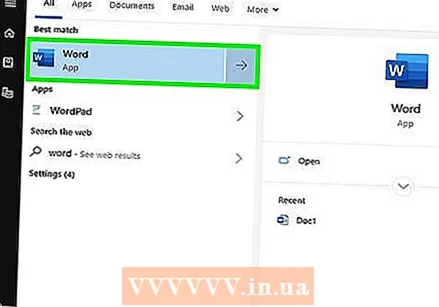 Apri Microsoft Word. Vai ad esso Iniziomenu (PC) o cartella Programmi (Mac) e cerca un'icona blu con una "W" bianca al suo interno.
Apri Microsoft Word. Vai ad esso Iniziomenu (PC) o cartella Programmi (Mac) e cerca un'icona blu con una "W" bianca al suo interno. - Se non desideri personalizzare il tuo opuscolo, puoi iniziare con uno dei modelli di opuscolo disponibili in Word. Fare clic sul menu File, Selezionare Nuovo, tip opuscolo nella barra di ricerca, premere accedere, seleziona un modello di opuscolo, quindi fai clic sul pulsante Creare per impostare il tuo modello.
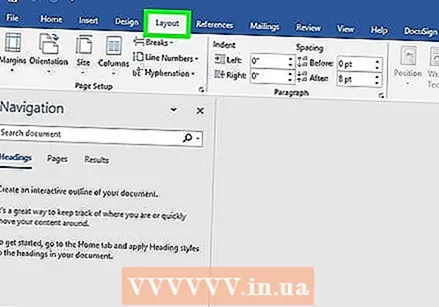 Fare clic sulla scheda disposizione. Questo farà apparire diverse opzioni per il layout delle pagine nel documento di Word per il risultato di stampa corretto.
Fare clic sulla scheda disposizione. Questo farà apparire diverse opzioni per il layout delle pagine nel documento di Word per il risultato di stampa corretto. 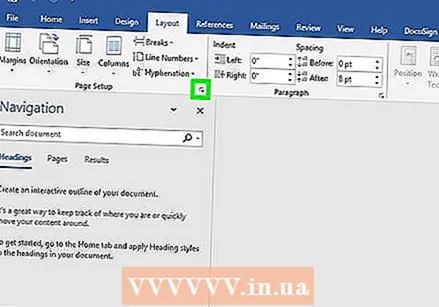 Fare clic sulla freccia in giù in Più pagine. Viene visualizzato nell'angolo inferiore destro della finestra di dialogo Imposta pagina nella scheda Layout.
Fare clic sulla freccia in giù in Più pagine. Viene visualizzato nell'angolo inferiore destro della finestra di dialogo Imposta pagina nella scheda Layout. 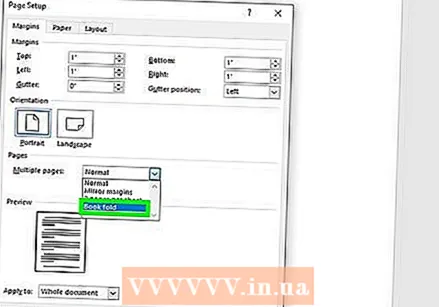 Selezionare Opuscolo nel menu Pagine. Questo cambia il layout in modalità orizzontale (ampia) con una divisione nel mezzo.
Selezionare Opuscolo nel menu Pagine. Questo cambia il layout in modalità orizzontale (ampia) con una divisione nel mezzo. 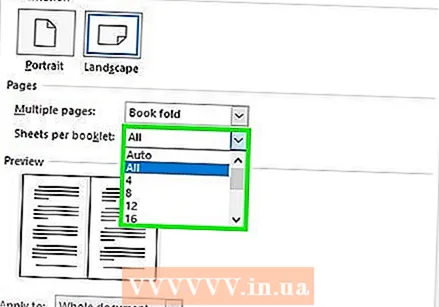 Seleziona il numero di pagine per il tuo opuscolo. Le opzioni della pagina vengono visualizzate nel menu.
Seleziona il numero di pagine per il tuo opuscolo. Le opzioni della pagina vengono visualizzate nel menu. - Tieni presente che se scegli un numero di pagina troppo piccolo per stampare tutto il testo, dovrai modificare la selezione in Qualunque cosa per rendere visibile tutto il contenuto sullo schermo del computer.
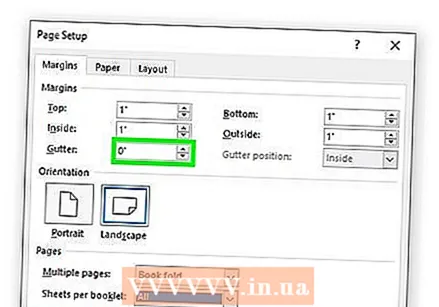 Regola la grondaia. Il menu "Rilegatura", situato in alto a sinistra nella finestra, determina la quantità di spazio disponibile dove verrà piegato il libretto. Se aumenti o diminuisci il margine interno, l'immagine di anteprima in basso verrà aggiornata per mostrare i risultati.
Regola la grondaia. Il menu "Rilegatura", situato in alto a sinistra nella finestra, determina la quantità di spazio disponibile dove verrà piegato il libretto. Se aumenti o diminuisci il margine interno, l'immagine di anteprima in basso verrà aggiornata per mostrare i risultati. 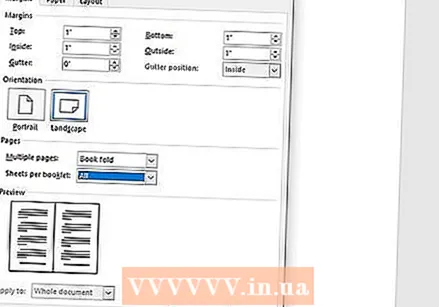 clicca su ok per salvare le modifiche. Questo pulsante si trova nella parte inferiore della finestra.
clicca su ok per salvare le modifiche. Questo pulsante si trova nella parte inferiore della finestra. 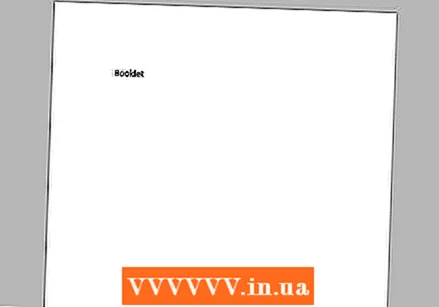 Aggiungi contenuto al tuo opuscolo. Ora che il tuo documento è formattato come un opuscolo, puoi aggiungere il tuo testo, immagini e formattazione personalizzata.
Aggiungi contenuto al tuo opuscolo. Ora che il tuo documento è formattato come un opuscolo, puoi aggiungere il tuo testo, immagini e formattazione personalizzata. - Se non hai familiarità con Microsoft Word, leggi l'articolo "Formattare un documento Word" per scoprire come modificare il testo, aggiungere immagini e posizionare il contenuto come preferisci.
- Se utilizzi un modello, consulta "Utilizzo dei modelli in Word" per apprendere come personalizzare il contenuto preformattato. Di solito si desidera modificare le informazioni di esempio come fornite in linea di principio.
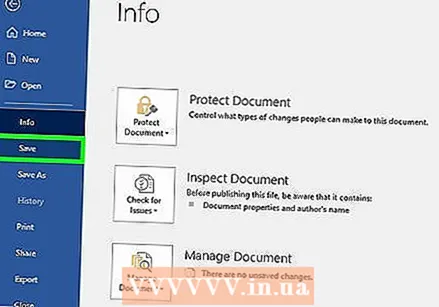 Salva il tuo opuscolo. Procedi come segue:
Salva il tuo opuscolo. Procedi come segue: - Fare clic sul menu File nell'angolo in alto a sinistra.
- Selezionare Salva come.
- Seleziona una posizione di archiviazione.
- Se desideri salvare questo file come modello che puoi modificare per progetti futuri, seleziona l'opzione Modello dall'elenco a discesa "Salva come tipo" o "Formato". Altrimenti, mantieni selezionata l'impostazione predefinita (.docx).
- Assegna un nome al file e fai clic Salva.
Parte 2 di 2: stampa dell'opuscolo
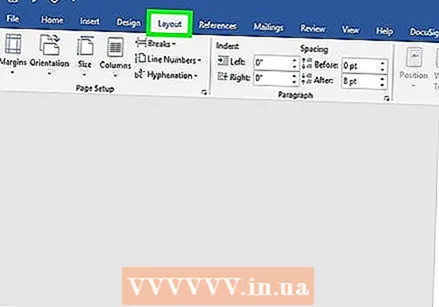 Fare clic sulla scheda Layout. In questo modo vengono visualizzate le opzioni per configurare l'aspetto dell'opuscolo una volta stampato.
Fare clic sulla scheda Layout. In questo modo vengono visualizzate le opzioni per configurare l'aspetto dell'opuscolo una volta stampato. 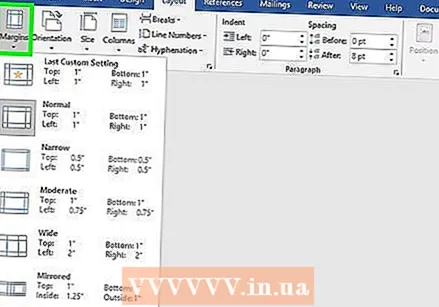 Fare clic sul menu Margini. Puoi trovarlo all'incirca nell'angolo in alto a sinistra di Word. Appariranno diverse opzioni.
Fare clic sul menu Margini. Puoi trovarlo all'incirca nell'angolo in alto a sinistra di Word. Appariranno diverse opzioni. 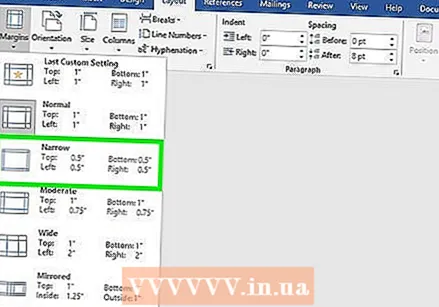 Selezionare Stretto dal menu. Puoi impostare i margini su qualsiasi dimensione, ma il file StrettoQuesta opzione garantisce che la dimensione del testo e delle immagini non venga ridotta eccessivamente.
Selezionare Stretto dal menu. Puoi impostare i margini su qualsiasi dimensione, ma il file StrettoQuesta opzione garantisce che la dimensione del testo e delle immagini non venga ridotta eccessivamente. 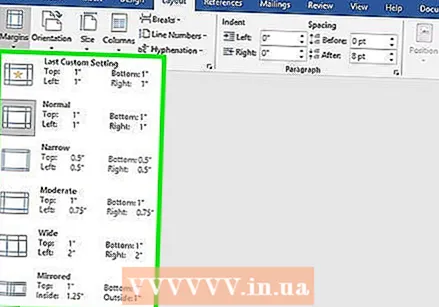 Rimuovi lo spazio vuoto aggiuntivo e altri problemi di formattazione. Lo spazio bianco aggiuntivo può essere rimosso utilizzando trattini o regolando lo spazio tra le parole. Scansiona il documento per assicurarti che il testo appaia come desideri e correggi eventuali imperfezioni che potresti trovare.
Rimuovi lo spazio vuoto aggiuntivo e altri problemi di formattazione. Lo spazio bianco aggiuntivo può essere rimosso utilizzando trattini o regolando lo spazio tra le parole. Scansiona il documento per assicurarti che il testo appaia come desideri e correggi eventuali imperfezioni che potresti trovare. 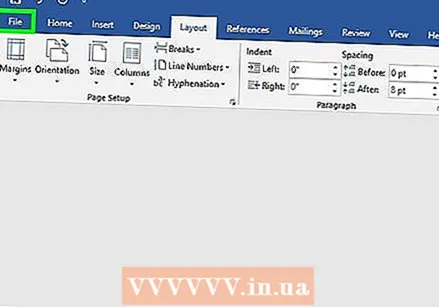 Fare clic sul menu File. Puoi trovare questa opzione nell'angolo in alto a sinistra.
Fare clic sul menu File. Puoi trovare questa opzione nell'angolo in alto a sinistra. 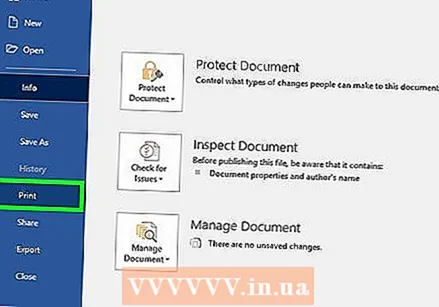 clicca su Stampa. Si trova nel menu sul lato sinistro dello schermo. Viene visualizzata un'anteprima di stampa del tuo opuscolo.
clicca su Stampa. Si trova nel menu sul lato sinistro dello schermo. Viene visualizzata un'anteprima di stampa del tuo opuscolo. 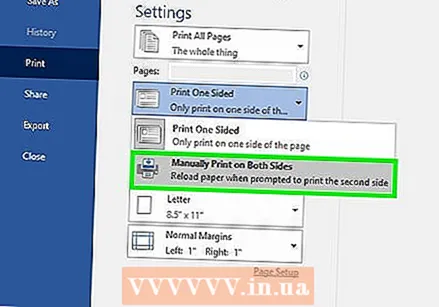 Imposta il tuo opuscolo in modo che venga stampato su entrambi i lati. Se questa opzione è consentita dalla stampante, selezionare l'opzione Stampa fronte-retro nel menu a discesa "Pagine". Assicurati di selezionare l'opzione "Gira le pagine lungo il lato corto" in modo che il retro non sia invertito.
Imposta il tuo opuscolo in modo che venga stampato su entrambi i lati. Se questa opzione è consentita dalla stampante, selezionare l'opzione Stampa fronte-retro nel menu a discesa "Pagine". Assicurati di selezionare l'opzione "Gira le pagine lungo il lato corto" in modo che il retro non sia invertito. - Se la stampante non supporta la stampa fronte / retro automatica (entrambi i lati), selezionare Stampa duplex manuale.
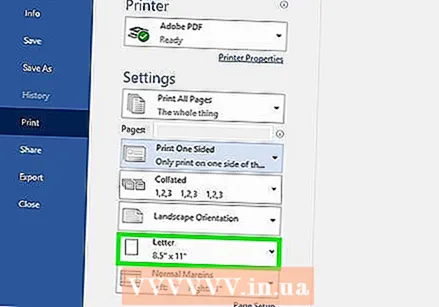 Seleziona un formato carta. Il formato carta standard è A4, che è un foglio standard di carta per stampante. Se si utilizza un formato carta diverso, selezionare il formato di quella carta.
Seleziona un formato carta. Il formato carta standard è A4, che è un foglio standard di carta per stampante. Se si utilizza un formato carta diverso, selezionare il formato di quella carta. 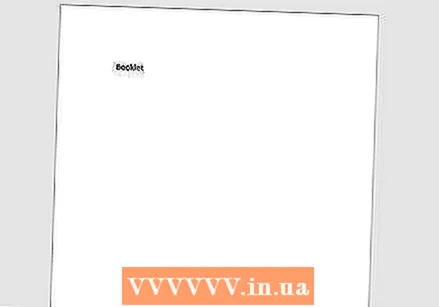 Guarda l'esempio. L'anteprima di stampa viene visualizzata nel riquadro di destra. Puoi utilizzare le frecce nella parte inferiore del pannello per scorrere il libretto e assicurarti che abbia un bell'aspetto.
Guarda l'esempio. L'anteprima di stampa viene visualizzata nel riquadro di destra. Puoi utilizzare le frecce nella parte inferiore del pannello per scorrere il libretto e assicurarti che abbia un bell'aspetto. 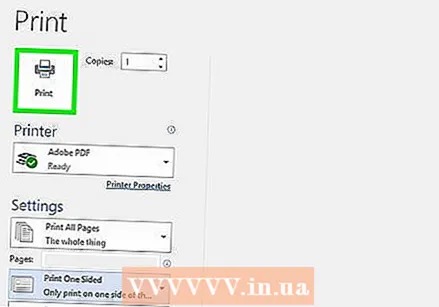 clicca su Stampa. Questi pulsanti si trovano vicino alla parte superiore della finestra. Il lavoro di stampa dell'opuscolo viene inviato alla stampante.
clicca su Stampa. Questi pulsanti si trovano vicino alla parte superiore della finestra. Il lavoro di stampa dell'opuscolo viene inviato alla stampante.



